Wie importiert man MPEG in den iMovie?
Importiere MPEG-1/ MPEG-2 in den iMovie, indem du MPEG in die mit iMovie kompatible Format konvertierst.
23. Dez. 2011 by Bigasoft Support
Tags: mpeg in den imovie, mpg in den imovie, mpeg in den imovie konverter, importiere mpg in den imovie, importiere mpeg in den imovie
Überblick
Importiere MPEG in den iMovie (inklusive iMovie '11/'09/'08), aber die MPEG-Dateien sind grau geworden. In der letzten Zeit sind viele Mac-Benutzer auf dieses Problem gestoßen. Normalerweise wird der Import von MPEG-Dateien in den iMovie erlauben. Aber wenn die MPEG (MPG)-Dateien gemultiplexte MPEG-1 oder MPEG-2 Video sind, wird iMovie den Import der MPEG (MPG)-Dateien ablehen. Dann brauchen Sie eine Konverter-Software, um MPEG in die mit iMovie von kompatibel Format zu importiert.
Dieser Artikel wird Sie erklären, wie man MPEG in die mit iMovie kompatibel Format konvertieren und MPEG und MPG erfolgreich in den iMovie importieren kann.
Vorbereiten
Laden Sie bitte Bigasoft iMovie Converter for Mac herunter und installiere es.

Schritt 1 MPEG-Datei in den iMovie Konverter für Mac hinzufügen
Klicken Sie bitte auf "Datei hinzufügen" und importiere deine MPEG(MPG)-Dateien. Dieser MPEG-in-iMovie-Konverter unterstützt Konvertierung in Batch, so dass Sie mehrere Dateien
zugleich importieren können. 
Schritt 2 Wähle die mit iMovie kompatibel Format
Klicken Sie bitte auf die Drop-Down-Taste auf der Rechtsseite von dem Knopf "Profil" und wähle mit iMovie kompatibel Format wie iMovie Video MPEG-4 Movie (.mp4). Wenn Sie die beste Qualität für den Output-MP4-Video wollen, können Sie iMovie HD Video MPEG-4 Movie (.mp4) aus der Drop-Down-Taste wählen.
Schritt 3 Individuell errichten (Fakultativ)
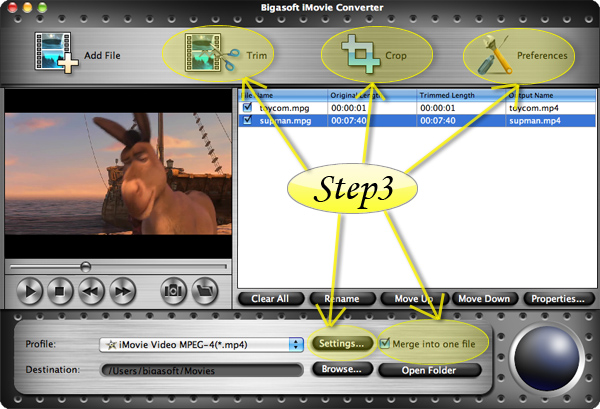
Klicken Sie bitte auf 'Trimmen". Sie können nur den gewünschten Klips konvertieren, indem Sie die Anfangs- und Endzeit feststellen.
Klicken Sie bitte auf "Schneiden". Sie können den schwarzen Rand vom den originalen Film abschneiden.
Klicken Sie bitte auf "Präferenz". Sie können die Output-Effekte, Imagetypen anpassen und dich über CPU-Auslastung informieren, u.s.w.
Klicken Sie bitte auf "Einstellung". Sie können Parameter der Output-Dateien einstellen, wie Bildrate, Auflösung, Kanäle, Abtastrate, Video- und Audio-Codec, Video- und Audio-Bitrate.
Sie können auch mehrere Kapiteln in eine Datei zusammenfügen, indem Sie „in eine Datei zusammenfügen wählen.
Schritt 4 Starte Konvertierung MPEG in die mit iMovie kompatibel Format
Klicken Sie bitte auf "Start". Deine MPEG(MPG)-Datei wird schnell in die mit iMovie kompatibel Format konvertiert.
Schritt 5 Importiere MPEG in den iMovie
Betreiben Sie iMovie und klicken dann auf "File -> Import Movies...", um die konvertierte MPEG in den iMovie heraufzuladen.
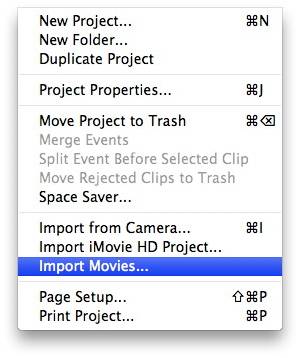
Tipps
- Was ist MPEG?
- MPEG, Kürzung für Moving Picture Experts Group, ist eine Expertengruppe, die auf Initiative von ISO und IEC organisiert wird und Maßstäbe für Audio- und Video-Kompression und Übertragung erarbeitet. Das Wort MPEG bezieht sich jetzt auch auf Standardisierung von Videokompression und auch die von dieser Gruppe entwickelten Datei-Formaten. Die Hauptstandards von MPEG schließen MPEG-1, MPEG-2, MPEG-3, MPEG-4, MPEG-7 und MPEG-12 ein.
- Warum lehnt iMovie Import der Multiplexing MPEG-1 oder MPEG-2 Video-Klips ab?
- Nach Angaben von Apple Support beinhalten Dateien überlappte Audio- und Videospuren, wenn Sie Multiplexing werden. (Sie werden gemischt, aber nicht in den einzelnen Spuren gespeichert.) Deshalb unterstützt iMovie diese Dateien nicht. Mehr Informationen dazu unter http://support.apple.com/kb/HT1372. Wie man erkennt, ob eine MPEG-Datei Multiplexing ist? Öffnen Sie die originale Filmdatei mit QuickTime Player. Wählen Sie Show Film-Inspektor aus dem Menü Fenster Notiere den Eintrag neben „Format“.
- Wie finden Sie, wenn eine MPEG-Datei gemuxt?
- Öffnen Sie die Original-Filmdatei in QuickTime Player.
- Aus dem Menü Fenster, wählen Sie Show Movie Inspektor.
- Beachten Sie den Eintrag neben "Format".
- Was ist iMovie?
- iMovie ist ein proprietäres Video-Editing-Software, mit dem die Benutzer ihre eigenen Films bearbeiten können. Sobald Sie einen iMovie haben, können Sie Videos bearbeiten und Ihre eigenen Videos
erstellen. Aber iMovie ist nur in einigen Video-Formaten inklusvie DV, DV Widescreen, HDV, MPEG-4, iSight verfügbar. Wenn Sie Videos von anderen Formaten bearbeiten wollen, müssen Sie die zuerst in
die mit iMovie kompatiblen Formaten konvertieren.
Es ist genau so einfach, MPEG in den iMovie(inklusive iMovie '11/'09/'08) zu importieren, sobald Sie einen Bigasoft iMovie Konverter für Mac haben. Laden Sie bitte ihn kostenlos herunter und versuchen Sie bitte mal.
- iMovie ist ein proprietäres Video-Editing-Software, mit dem die Benutzer ihre eigenen Films bearbeiten können. Sobald Sie einen iMovie haben, können Sie Videos bearbeiten und Ihre eigenen Videos
erstellen. Aber iMovie ist nur in einigen Video-Formaten inklusvie DV, DV Widescreen, HDV, MPEG-4, iSight verfügbar. Wenn Sie Videos von anderen Formaten bearbeiten wollen, müssen Sie die zuerst in
die mit iMovie kompatiblen Formaten konvertieren.
Resources
Gratis Download und Jetzt Genießen (40,28MB)
Erfahren mehr über Bigasoft iMovie Converter for Mac ...





